На этом шаге мы рассмотрим общие принципы работы с отладчиком.
На рисунке 1 приведен общий вид отладчика.
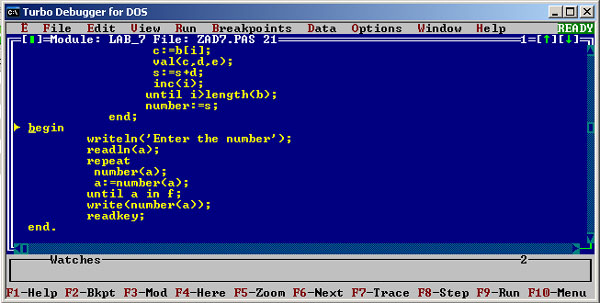
Рис.1. Исходный вид экрана отладчика после загрузки программы
На этом экране имеется строка главного меню, окна модуля (Module) и слежения (Watches), а также строка подсказки.
Для того чтобы выйти из отладчика и вернуться в ОС, в любой момент можно нажать клавиши Alt+X. Нажав клавиши Ctrl+F2, можно загрузить заново программу и начать отладку с начала. Однако, имейте в виду, что эта команда не удаляет точек останова и отслеживаемых объектов; если это необходимо сделать, используйте клавиши Alt+F, O. (Alt+B, D также удаляет все точки останова, но иногда перезагрузка быстрее выполняется при помощи Alt+F, O).
Всякий раз, когда вам потребуется подсказка по текущему окну, команде меню, запросу или сообщению об ошибке, нажимайте клавишу F1.
Работа с меню
Команды глобальных меню Turbo Debugger выводятся в верхней части экрана в строке меню. Если вы не находитесь в диалоговом окне, то эти команды всегда доступны. Чтобы открыть меню Turbo Debugger, нажмите F10, с помощью клавиш управления курсором переместитесь в нужному пункту и нажмите Enter. После F10 для перехода к нужному пункту можно также нажать его подсвеченную букву, либо сразу нажмите Alt+буква (без F10). Системное меню выбирается по Alt+пробел. Меню открывается также щелчком мышью на соответствующем пункте.
Окна
Область окон занимает большую часть экрана. Эта та область, в которой вы проверяете различные части своей программы, просматривая их в разных окнах. Исходное изображение на экране содержит два окна: окно модуля и окно слежения. Пока не будут открыты другие окна или не будут изменены размеры этих двух, они отображаются одно под другим, то есть занимают весь экран, не перекрывая друг друга. Новые окна будут автоматически перекрывать существующие, пока вы не переместите их в другое место экрана. Для облегчения отладки служат команды управления окнами, которые находятся в меню Window и System. Каждое открываемое окно имеет номер, указанный в его правом верхнем углу. Нажатием клавиши Alt в сочетании с номером окна вы можете активизировать любое из первых 9 окон. Список открытых окон содержится в нижней половине меню Window. Чтобы открыть конкретное окно, нажмите в меню Window цифру номера окна. Если окон больше 9, в этом меню выводится команда Window Pick, выводящая меню окон.
Экран пользователя
Экран пользователя показывает полный экран вывода вашей программы. Этот экран имеет такой же вид, как при выполнении программы без Turbo Debugger. Чтобы переключиться в этот экран, выберите команду Window | User Screen. Для возврата в экран отладчика нажмите любую клавишу.
Строка подсказки
В нижней строке экрана указываются связанные с контекстом функциональные клавиши и их функции.
На следующем шаге мы рассмотрим пункт меню System.
